티스토리 뷰
목차
캐논 MAXIFY GX1090 프린터의 드라이버를 설치하려면 다음 단계를 따라주세요. 컴퓨터 사용에 익숙하지 않으신 분들도 쉽게 따라하실 수 있도록 자세히 안내해드리겠습니다.
1. 캐논 공식 웹사이트 방문하기
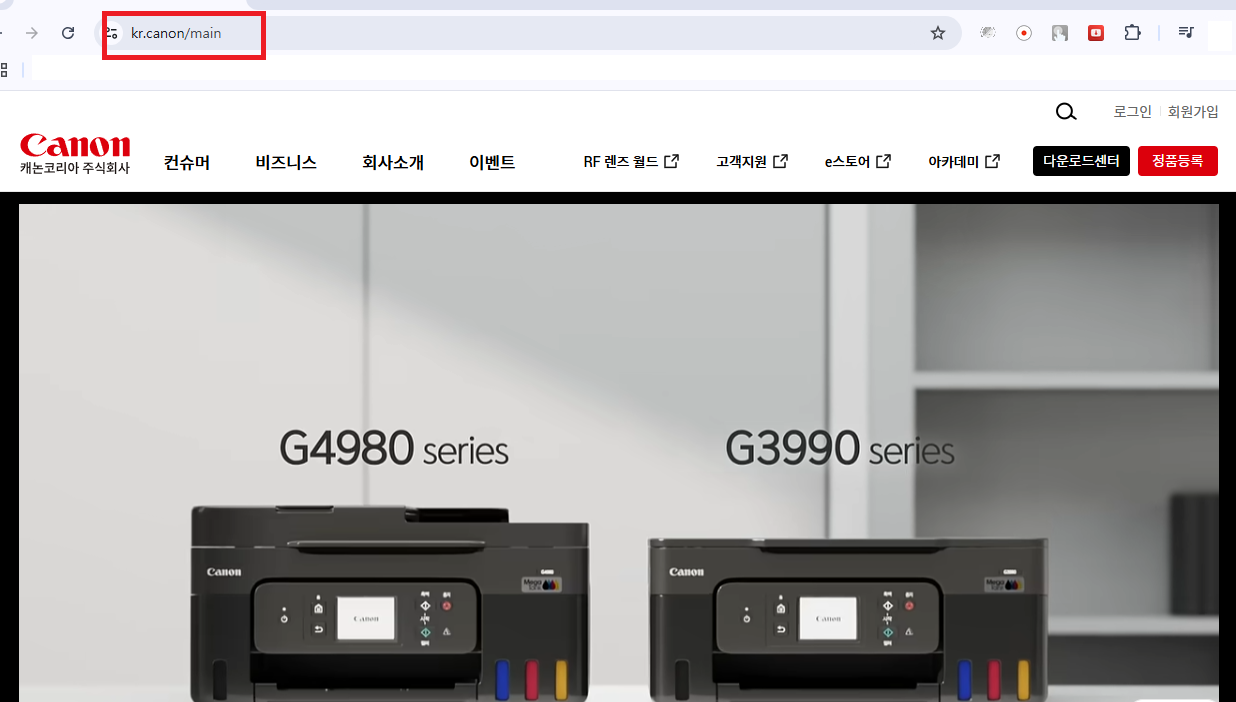
먼저, 인터넷 브라우저(예: 크롬, 엣지)를 열고 주소창에 https://svc.kr.canon/을 입력하여 캐논 코리아 공식 웹사이트에 접속합니다.
2. 다운로드 센터로 이동하기
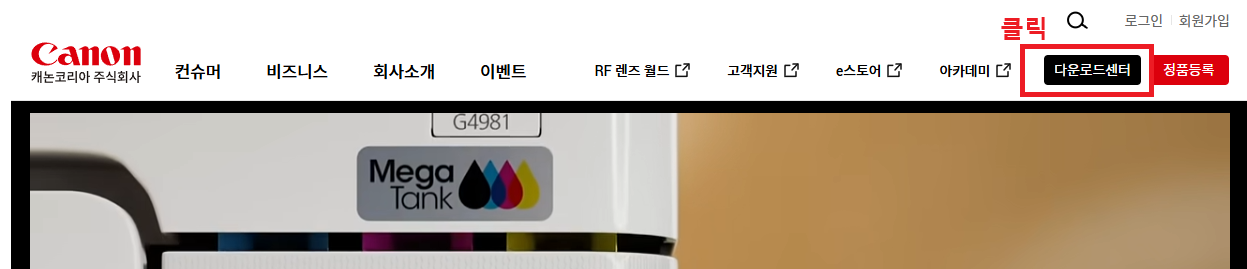
웹사이트 상단 메뉴에서 '다운로드 & 지원'을 클릭합니다.
3. 프린터 모델 검색하기

검색창에 'GX1090'을 입력하고 검색합니다. 검색 결과에서 'MAXIFY GX1090' 모델을 선택합니다.
4. 운영체제 선택하기

사용 중인 컴퓨터의 운영체제(예: Windows 10, macOS)를 선택합니다. 운영체제를 정확히 선택해야 호환되는 드라이버를 받을 수 있습니다.
5. 드라이버 다운로드하기
운영체제를 선택하면 해당하는 드라이버 목록이 나타납니다. 여기서 'GX1090 MP Driver Ver. 1.02 (Windows)'를 선택하고 '동의함'에 체크한 후 '다운로드' 버튼을 클릭하여 파일을 저장합니다.
6. 드라이버 설치

하기
다운로드한 파일을 더블 클릭하여 실행합니다. 설치 마법사가 나타나면 화면의 지시에 따라 설치를 진행합니다. 설치 중에는 프린터를 컴퓨터와 연결하지 말라는 안내가 있을 수 있으니, 지시에 따르세요.
7. 프린터 연결 및 테스트 인쇄하기
설치가 완료되면 프린터를 컴퓨터와 USB 케이블로 연결하거나 무선(Wi-Fi) 설정을 진행합니다. 연결이 완료되면 테스트 페이지를 인쇄하여 프린터가 정상적으로 작동하는지 확인합니다.
참고사항
드라이버 설치 중 문제가 발생하면, 캐논 공식 웹사이트의 FAQ나 고객 지원 센터를 통해 도움을 받으실 수 있습니다.
무선 연결 시 프린터와 컴퓨터가 동일한 네트워크에 연결되어 있어야 합니다.
이렇게 하면 캐논 MAXIFY GX1090 프린터 드라이버를 성공적으로 설치하실 수 있습니다.
'유용한 정보' 카테고리의 다른 글
| 캐논 G3910 드라이버 (프린터 드라이버 첨부파일 제공) (0) | 2025.01.09 |
|---|---|
| HI-FI 이어폰의 드라이버 크기 비교 정보 (3) | 2024.11.20 |
| 자바 버전 별 그래들 호환 버전 (0) | 2024.11.19 |
| 겨울철 차량 관리: 안전한 겨울 운전을 위한 필수 가이드 (4) | 2024.11.09 |
| 자동차 적정 타이어 공기압 (계절별,차량별) (2) | 2024.11.08 |
